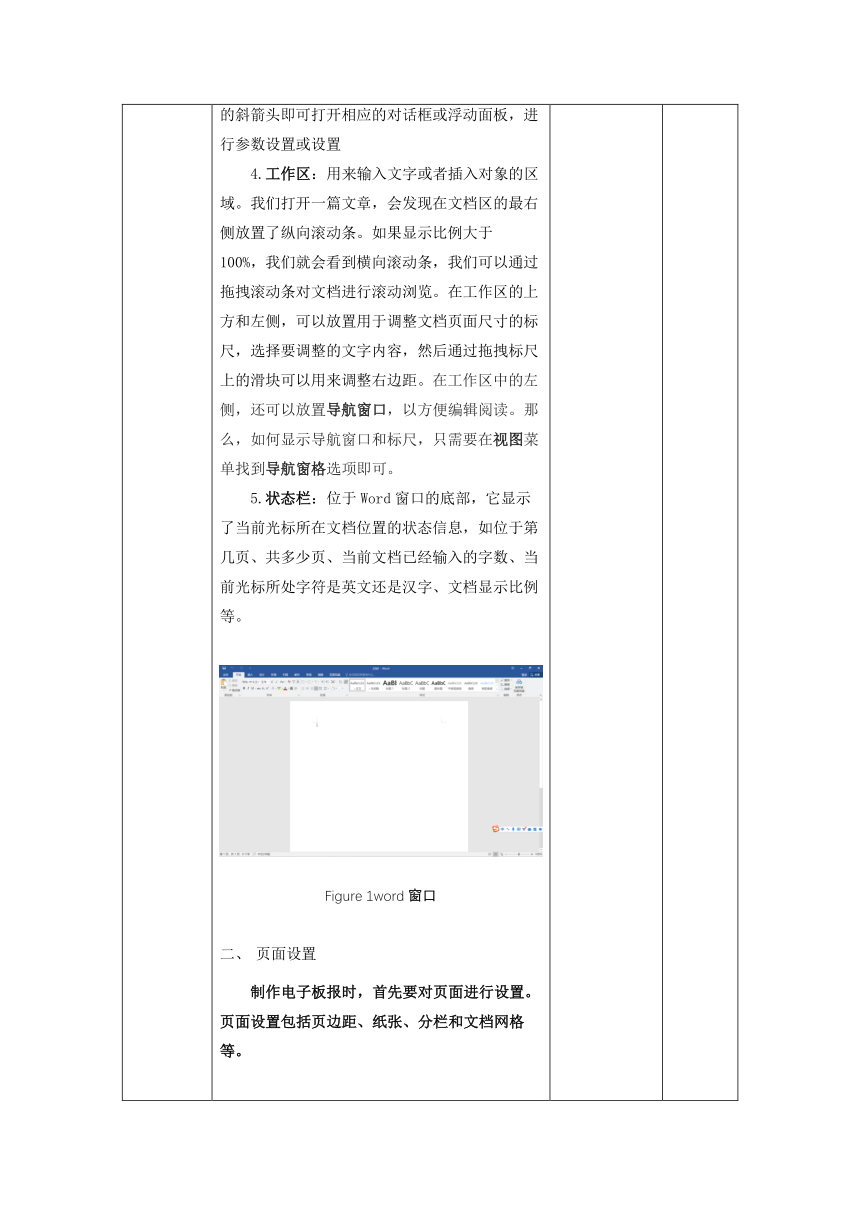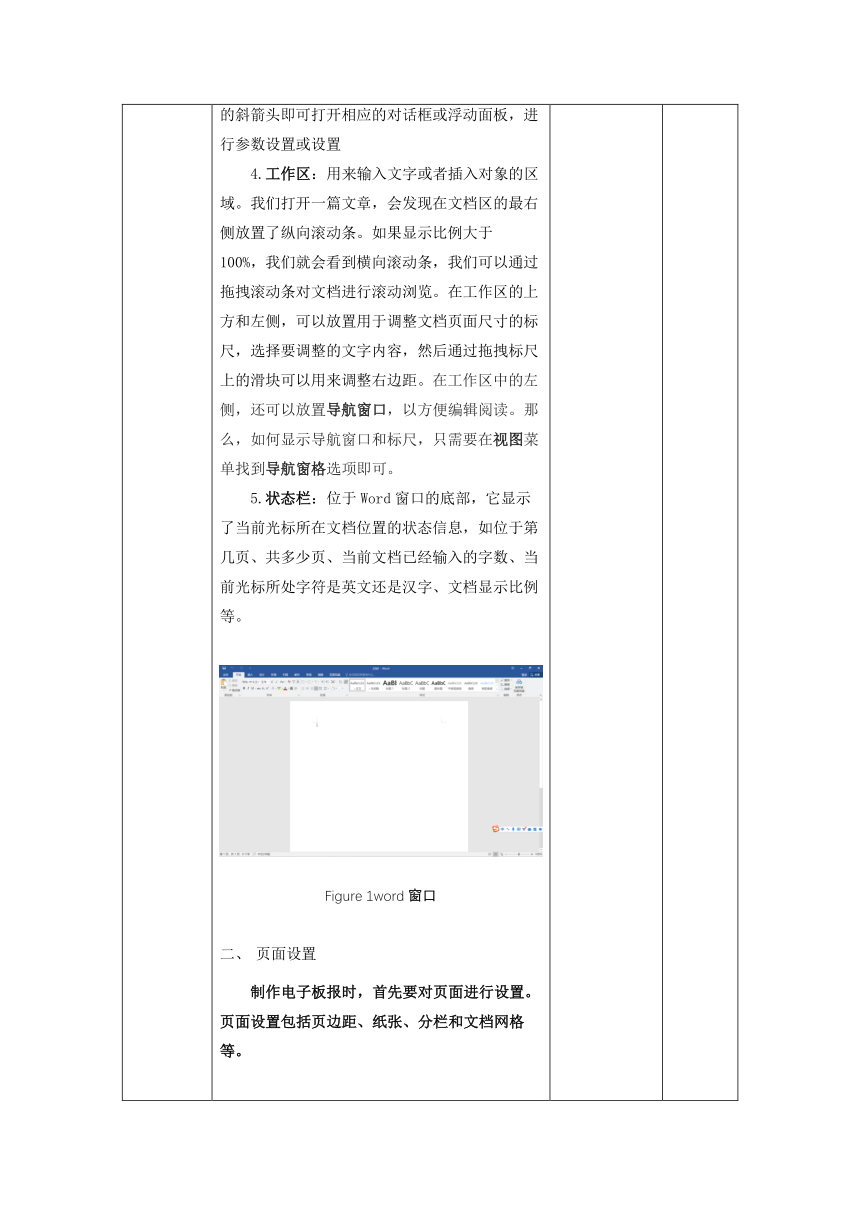
教学设计 课 题 授课班《电子板报的文本编辑》 七年级 级 通过任务驱动法,学生自主合作、探究中完成以“青春畅想第一版”为主题 教学 的的电子板报,学会页面设置;学会正确输入文字,并设置字体格式;学会 目标 做出首字下沉效果;能提高版面设计的意识,培养和提高审美情趣。 教学 1.学会页面设置。 重点 2.学会设置字体格式和首字下沉。 教学 1.学会页面设置。 难点 2.学会设置字体格式和首字下沉。 教学 信息技术课本、多媒体课件,计算机。 资源 教学过程 教学 教师行为 学生行为 设计意图 环节 大家平时都做过黑板报,手抄报,结合上节 导入 课我们一起做了简单的电子板报,大家说说两者 的共同要素是什么? 一、 认识 word软件 简单认识 word工作窗口的组成: 1.标题栏:标题栏位于工作界面最上方正中 位置,它显示了所打开的文档名称,在其最右侧 有窗口最小化按钮、最大化(还原)按钮和关闭 按钮。 2.菜单栏:菜单栏位于快速访问工具栏和标 新课讲授 题栏的下方,按其功能可以分为文件、开始、插 入、绘图、设计、布局、引用、邮件、审阅、视 图、帮助、特色功能、百度网盘等。在对文字进 行编排处理时,大部分的操作都是通过菜单功能 来实现的。 3.功能区:启动 word后,在 word 窗口中将 自动显示开始菜单。功能区包括剪切板、字体、 段落、样式和编辑、保存面板。单击面板右下角 的斜箭头即可打开相应的对话框或浮动面板,进 行参数设置或设置 4.工作区:用来输入文字或者插入对象的区 域。我们打开一篇文章,会发现在文档区的最右 侧放置了纵向滚动条。如果显示比例大于 100%,我们就会看到横向滚动条,我们可以通过 拖拽滚动条对文档进行滚动浏览。在工作区的上 方和左侧,可以放置用于调整文档页面尺寸的标 尺,选择要调整的文字内容,然后通过拖拽标尺 上的滑块可以用来调整右边距。在工作区中的左 侧,还可以放置导航窗口,以方便编辑阅读。那 么,如何显示导航窗口和标尺,只需要在视图菜 单找到导航窗格选项即可。 5.状态栏:位于 word窗口的底部,它显示 了当前光标所在文档位置的状态信息,如位于第 几页、共多少页、当前文档已经输入的字数、当 前光标所处字符是英文还是汉字、文档显示比例 等。 figure 1word 窗口 二、 页面设置 制作电子板报时,首先要对页面进行设置。 页面设置包括页边距、纸张、分栏和文档网格 等。 活动一:参考图片,结合课本,尝试制作出 如下要求的页面设置,小组分享你的制作方法。 制作步骤: 1.单击“文件”菜单→“新建”→“空白文 档”→“创建”,创建 word文档。 2.单击“页面布局”选项卡,弹出“页面布 局”选项卡。 3.在“页面布局”选项卡上的“页面设置” 组中,将“纸张方向”设置为“横向”,将“纸 张大小”设置为“信纸”,将“分栏”设置为 “偏右”、如图: figure 2 页面设置 4.单击“开始”选项卡,自动返回文档。 三、 文字及其修饰 活动二:输入课本图 1-2-5所示的文字内 容,并以“青春畅想第一版”为文件名保存。将 标题“青春畅想”设置为华文彩云、小初、加 粗,改变字体颜色并设置两端对齐;将标题“笑 读青春”“书写青春”设置为四号斜体字,改变 字体颜色,以不同颜色突出显示文本和文字果。 成果图示例: 图表 1文字及其修饰 四、 首字下沉 活动三:将板报“青春畅想第一版”段落首 字下沉。 1.在“插人”选项卡上的“文本”组中,单 击“首字下沉”按钮。 2.单击“首字下沉选项”按钮,弹出“首字 下沉”对话框。 3.选择“位置”选项中的“下沉”,在“字 体”中选“华文行楷”,在“下沉行数”中输入 “2”,单击“确定”,结果如图所示: 图表 2首字下沉 2行 对“青春畅想”电子板报进行细节上的完 巩固提升 善,和同学积极讨论交流其中 ... ...
~~ 已预览到文档结尾了 ~~